Hier findest Du Hilfe, wie Du Deine Urkunde bearbeiten und bestmöglichst für Dich gestalten kannst, die Fonts installierst, die dazugehörigen Dateien öffnest und die Texte veränderst. Falls Du noch weitere Fragen hast, schreibe uns über unser Kontaktformular, wir versuchen so schnell wie möglich zu antworten.
Wie Du einen neuen Font installierst
Alle unsere benutzen Fonts sind freie Fonts, Du kannst sie kostenlos herunterladen und für Deine privaten Zwecke benutzen. In den Urkundenartikeln stehen die benutzen Fonts als Hyperlink bereit. Sie führen Dich auf die Seite des Anbieters. Wir zeigen hier beispielhaft die Abfolge auf einem Windows-System mit dem Font „Titulo“ (http://www.dafont.com/titulo.font). Die Internetseite des Anbieters „daFont“ ist eine sehr gute Adresse aber nicht die einzige. Es gibt noch viele weitere gute Anbieter von Schriften. Dies soll auch keine Werbung sein, sondern lediglich exemplarisch den Prozess vom herunterladen bis zur Benutzung verdeutlichen.
Nachdem Du also auf der Seite den Download-Button gedrückt hast, wird eine .zip-Datei auf Deinen Rechner gespeichert. 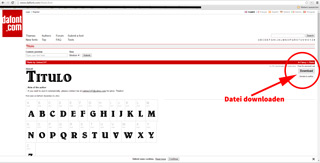
Standardmäßig landen diese Dateien im „Download“-Ordner. Wenn Du sie dort gefunden hast, klicke mit der rechten Maustaste auf den Dateinamen. Im Dialogfenster wählst Du „Alle extrahieren…“. Daraufhin werden die gepackte(n) Datei(en) entpackt. 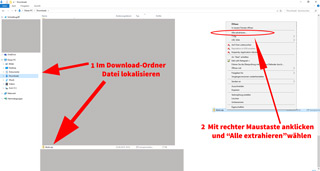
Nachdem sie entpackt wurden, kannst Du die Inhalte des Paketes bearbeiten. In diesem Fall handelt es sich um eine einzige Datei. Manchmal sind hier auch weitere Dateien enthalten, beispielsweise eine Datei mit den Fett-Buchstaben oder eine Datei mit den Kursiven-Buchstaben. Es gibt auch manchmal Dateien mit der Endung „.txt“. Das sind Textdateien, in denen häufig die Verwendungsmöglichkeiten und die Nutzungsrechte beschrieben sind. Halte Dich immer an diese Vorgaben, damit Du keinen Ärger mit dem Fontersteller bekommst.
Jetzt kannst Du die Datei mit einem rechten Mausklick auswählen und auf „kopieren“ klicken. Die Datei kommt in Deinen „Fonts“-Order, der sich standardmäßig im Windows-Verzeichnis befindet. Setze die Maus in den Ordner und klicke mit der rechten Maustaste auf „Einfügen“. Windows installiert jetzt den Font und Du kannst ihn danach in jedem textverarbeitenden Programm, beispielsweise Word oder Photoshop, nutzen.
Was bedeutet .ttf und .otf bei meinen Fonts?
—wird in Kürze bearbeitet—

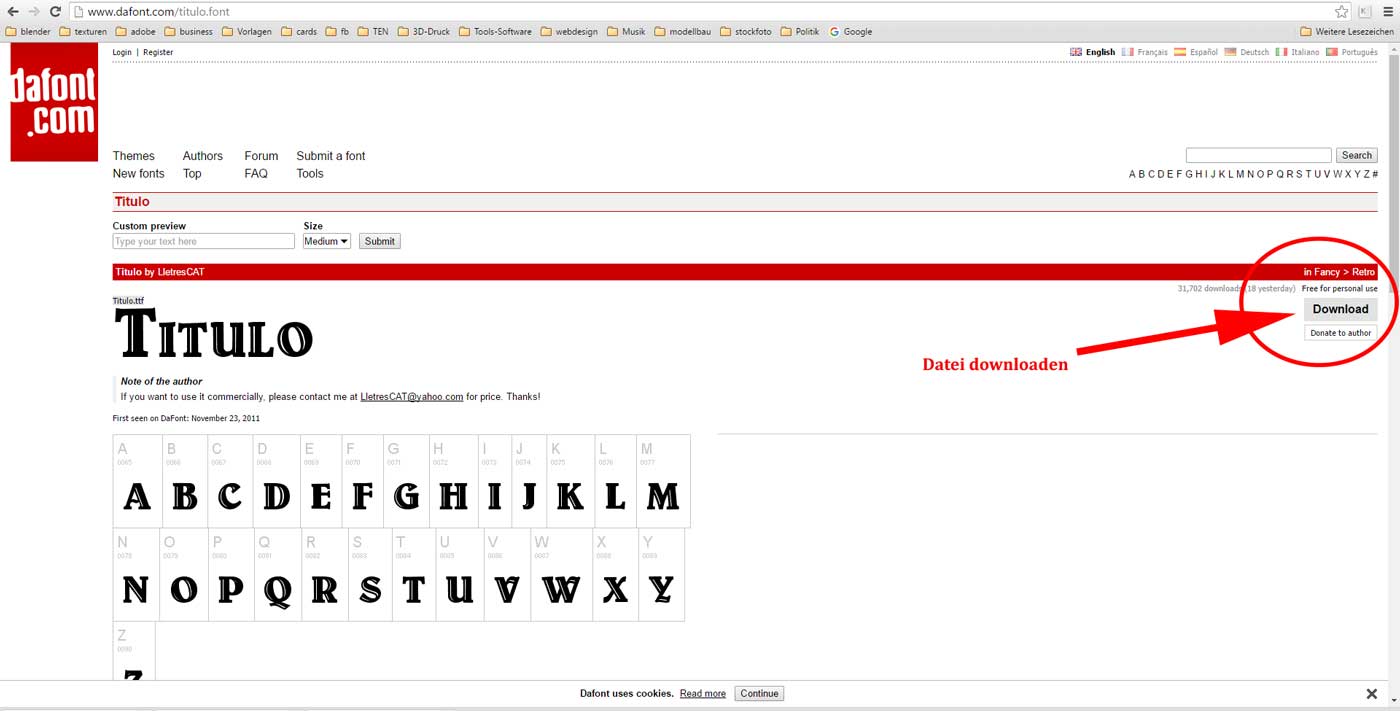
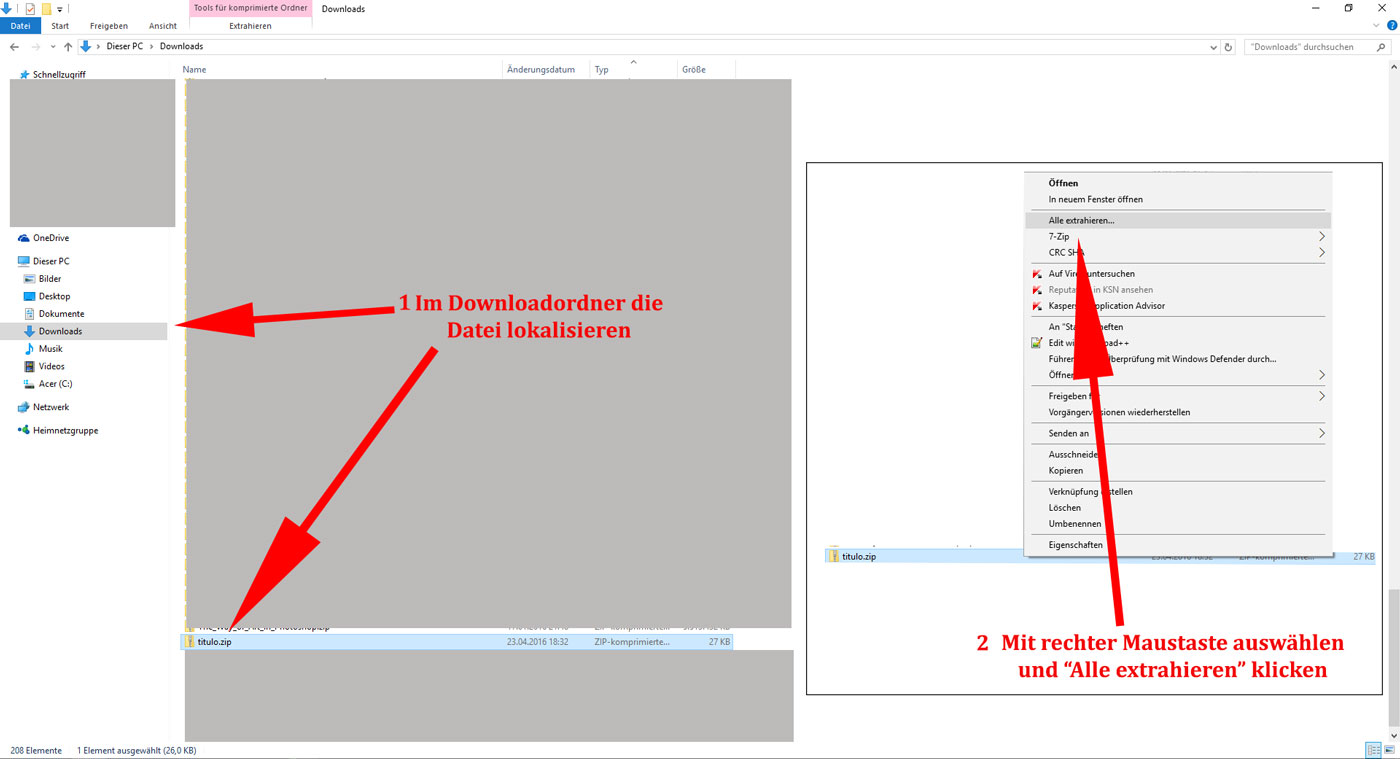
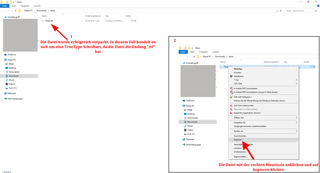
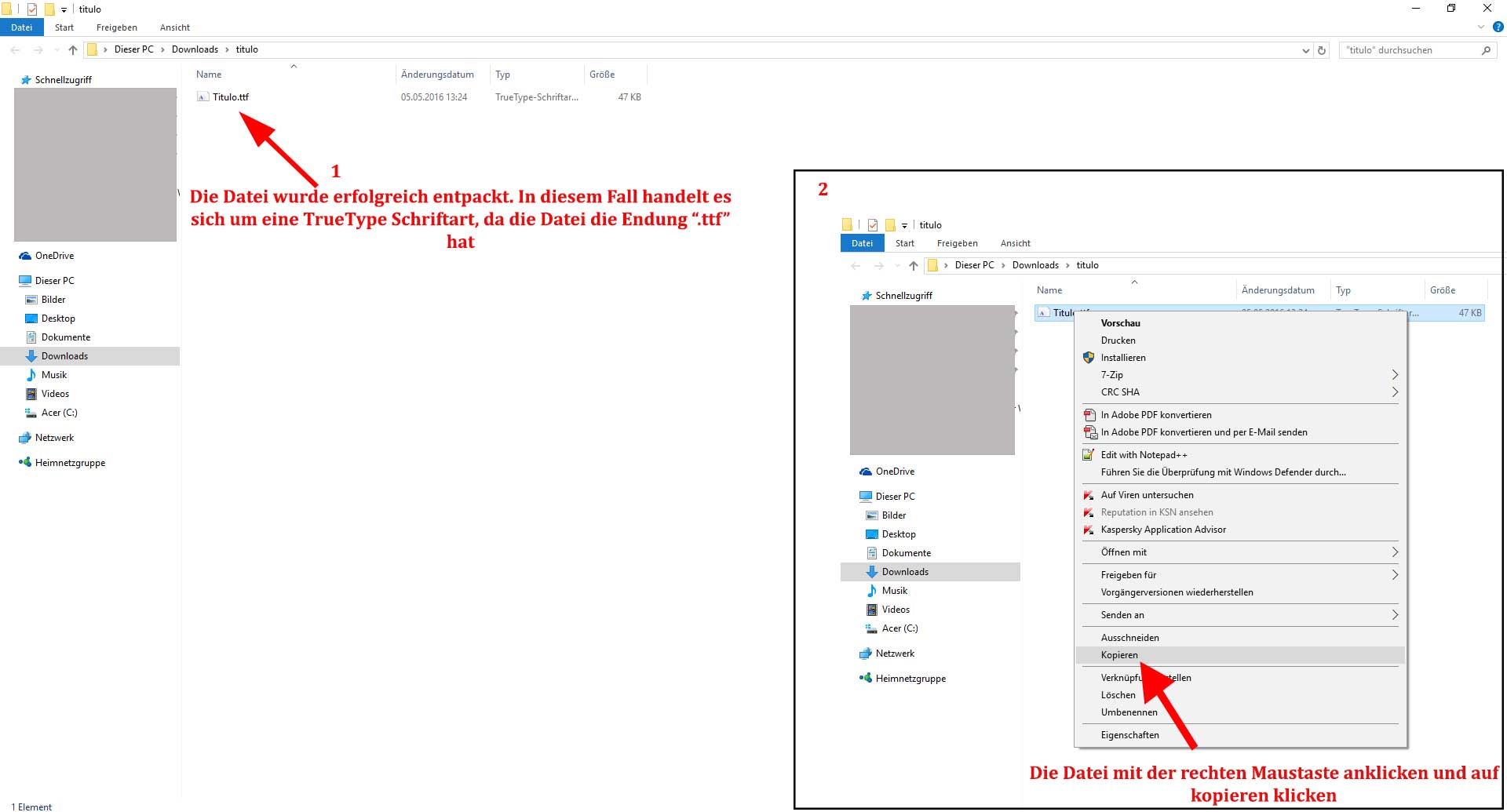
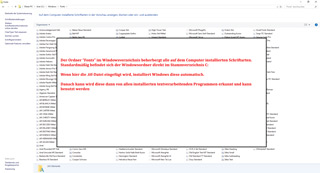
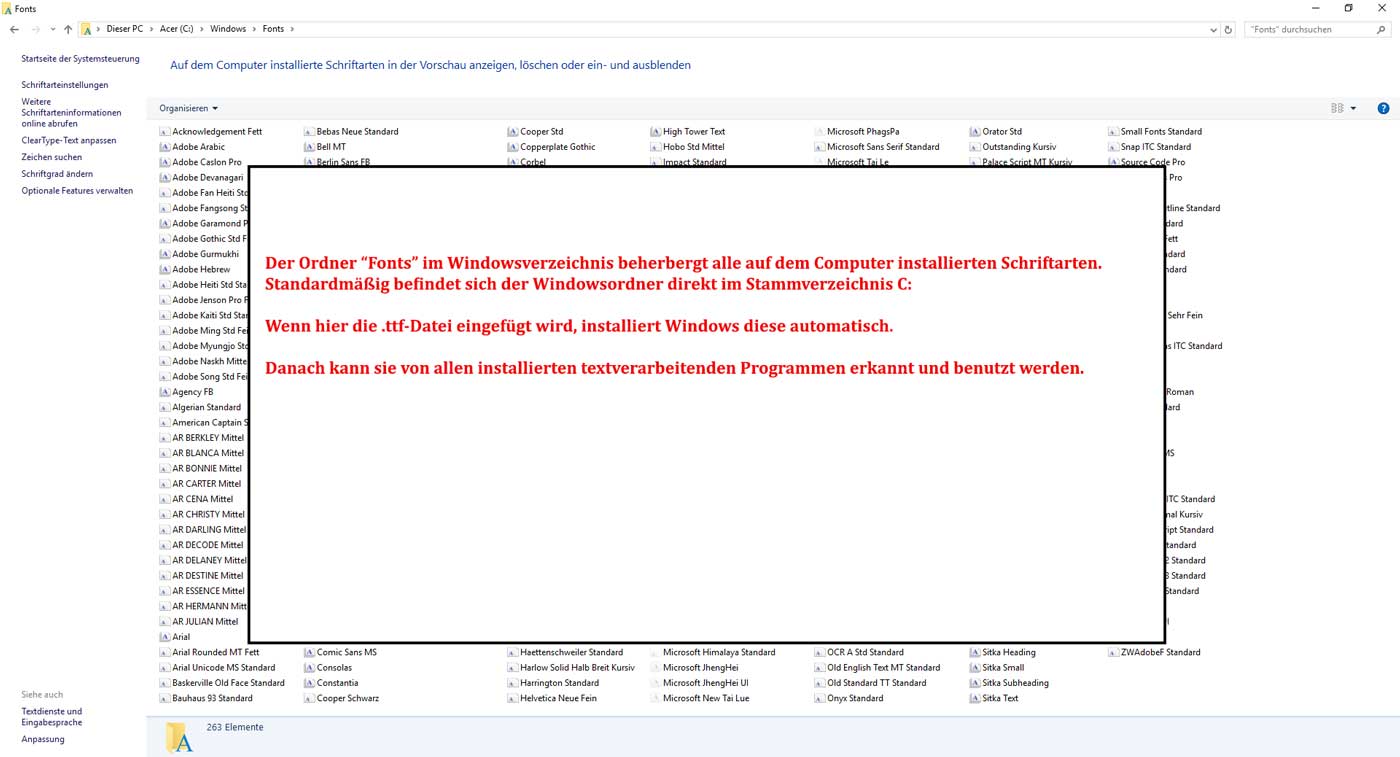
Ein Kommentar zu „Tipps und Tricks für Deine Urkundengestaltung“